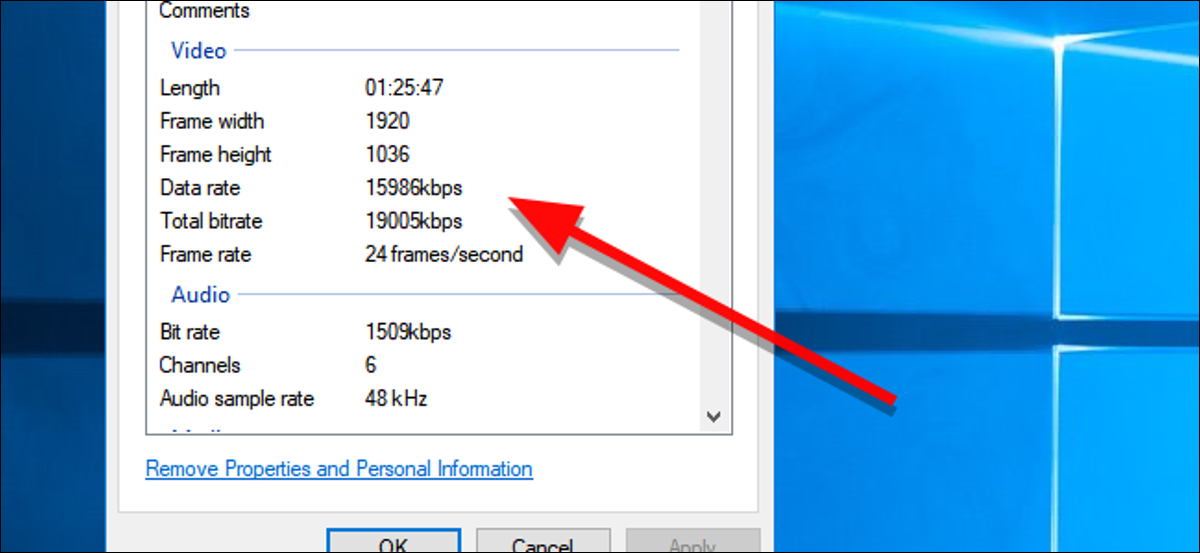
La velocità in bit di un video determina la quantità di dettagli che un video può visualizzare. Anche un video ad alta risoluzione con un bit rate basso verrà bloccato e distorto. fortunatamente, è facile scoprire il bitrate di qualsiasi video su Windows o macOS.
A parità di condizioni, un bit rate più elevato in un video si traduce in una qualità dell'immagine più dettagliata. Puoi scoprire il bitrate di qualsiasi video con gli strumenti integrati con Windows e macOS..
NOTA: La maggior parte dei video utilizza anche un bit rate variabile che può cambiare da un momento all'altro.. Questo metodo mostrerà un bitrate generale, che è utile per impostare la qualità complessiva del video, ma se vuoi vedere come cambia il bitrate di un video nel tempo, puoi usare VLC per quello. Allo stesso tempo, se vuoi vedere più in dettaglio le proprietà di un video, Informazioni sui media è un potente strumento multipiattaforma che ti consente di esaminare un file in profondità.
Nonostante questo, se sei interessato solo a scoprire il bitrate di un video, c'è un modo semplice. In Windows, fare clic con il tasto destro del mouse sul file che si desidera sfogliare e scegliere Proprietà.
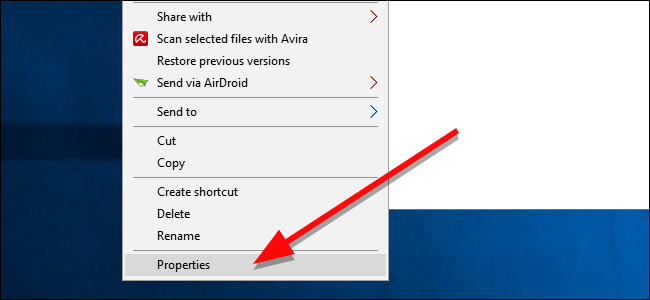
Nella finestra che appare, fare clic sulla scheda Dettagli.
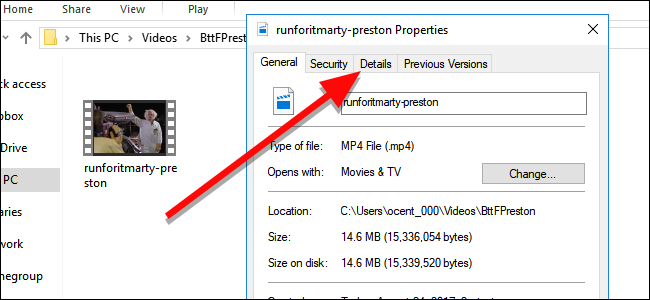
Nella sezione Video, le informazioni che ti interessano sono “Bitrate totale”.
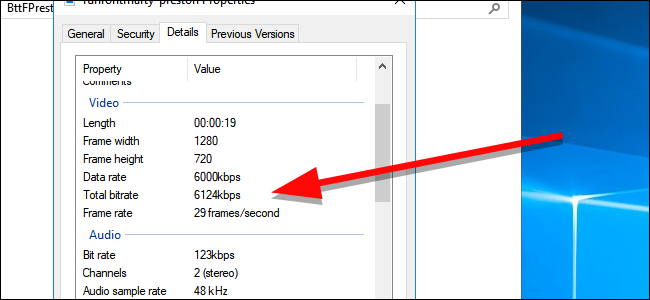
Il bit rate totale ti darà un'idea generale della qualità del tuo video. Questo è utile se vuoi confrontare due video con la stessa risoluzione., o se sei curioso di sapere quanto è stato compresso un file.
Per trovare queste informazioni su un Mac, trova il video che vuoi sfogliare e aprilo in QuickTime.
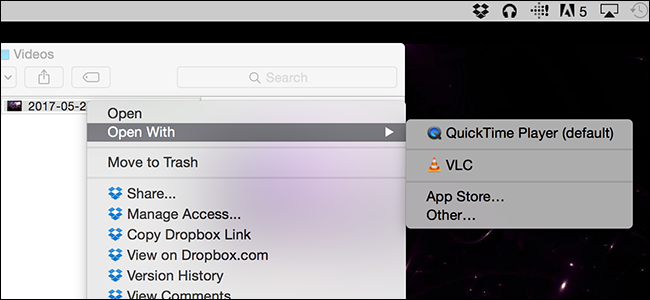
Una volta aperto il video, premi Comando + I per aprire la finestra Informazioni. Qui, vedrai un elemento etichettato Data Rate. Questo ti dirà il bitrate complessivo del tuo video.
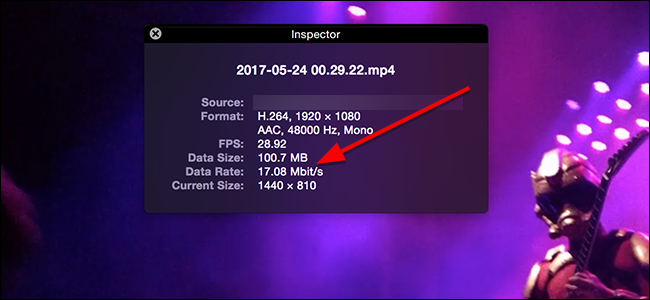
Ancora, sia Windows che macOS mostrano solo un bitrate generale. La maggior parte dei video che guarderai utilizza un bit rate variabile che regola la qualità dell'immagine in base a ciò che è attualmente visualizzato sullo schermo.. Se vuoi vedere come cambia il bitrate durante la visione, puoi usare VLC per fare esattamente questo. È anche possibile che Windows o QuickTime non leggano correttamente un bit rate. Qualche volta, questo può accadere se i metadati di un file video non sono formattati correttamente. Quindi, Puoi usare Informazioni sui media per informazioni tecniche più dettagliate.
impostaTimeout(funzione(){
!funzione(F,B,e,v,n,T,S)
{Se(f.fbq)Restituzione;n=f.fbq=funzione(){n.callMethod?
n.callMethod.apply(n,argomenti):n.queue.push(argomenti)};
Se(!f._fbq)f._fbq = n;n.push=n;n.loaded=!0;n.version='2.0′;
n.coda=[];t=b.createElement(e);t.async=!0;
t.src=v;s=b.getElementsByTagName(e)[0];
s.parentNode.insertBefore(T,S) } (window, documento,'copione',
'https://connect.facebook.net/en_US/fbevents.js');
fbq('dentro', '335401813750447');
fbq('traccia', 'Visualizzazione della pagina');
},3000);






